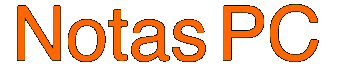

Controlar los Programas que se Cargan al Inicio de Windows
Al iniciarse Windows muchas veces se ejecutan programas sin que nos demos cuenta. Hay muchas maneras de ejcutarse automáticamente, aquí comentare las mas simples de detectar.
1- Lo mas común es en Programas\Inicio muy fácil de revisar y quitar algún programa que no deseemos que se cargue.
2- Otro sitio donde buscar es Panel de Control\Tareas Programadas, aquí pueden encontrarse programas que se cargan al inicio de Windows o en un día y hora determinado. Se pueden quitar uno a uno o detener todos simultáneamente desde el menúOpciones Avanzadas\Detener Programador de Tareas.
3- Un poco mas avanzado es revisar los Servicios de Windows, se encuentran en Panel de Control\Herramientas Administrativas\Servicios.
Cada Servicio o Programa puede tener dos Estados, [Iniciado o Detenido], y a su ves tres tipos de Inicio [Automático, Manual o Deshabilitado] Podemos detener un Servicio determinado para la sesión actual y además modificar su tipo de inicio para la próxima ves que se inicie Windows.
4- Una manera muy avanzada para ejecutar un programa en el inicio de Windows es a través de Registro. (Hacer copia de seguridad del Registro antes de realizar cualquier cambio).
Para acceder al registro y a la rama donde generalmente se encuentran los programas maliciosos que se ejecutarse con el inicio de Windows, ir a
Inicio - Ejecutar - Regedit una ves en el registro buscar
HKEY_CURRENT_USER\SOFTWARE\Microsoft\Windows\CurrentVersion\Run
En el panel de la derecha se encuentran los programas que se ejecutan. Si se desea evitar la ejecución de alguno de ellos en el próximo inicio de Windows, recomiendo no borrarlos, sino modificar la extensión de su nombre para evitar borrar algún programa necesario y que luego no se pueda recuperar.
Por Ejemplo para evitar que se inicio Messenger buscar en Nombre msnmsgr y modificar la ruta de acceso "C:\Archivos de programa\Windows Live\Messenger\msnmsgr.ex_" reemplazando la ultima letra (e) de la extensión exe por un guión bajo (_). Así nos aseguramos que no encontrara el archivo original.
Lo mismo debemos hacer en la Clave
HKEY_LOCAL_MACHINE\SOFTWARE\Microsoft\Windows\CurrentVersion\Run
Ahora podremos tener mas controlados los programas que se ejecutan sin nuestra aprobación.
Mas Notas PC
Recuperar Archivos y Carpetas ocultos
Recuperar escritorio windows 7
3 programas para mantener limpio el ordenador
Controlar los Programas que se cargan al inicio de Windows
Recuperar escritorio windows 7
Es algo muy comun que al tratar de entrar en nuestro escritorio de windows 7 nos aparesca un mensaje diciendo "Error en el inicio de sesión del servicio de perfil de usuario, no se puede cargar el perfil de usuario". y no nos deje entrar. Esto se puede solucionar de una forma bastante facil, solo hay que seguir al pie de la letra estos sencillos pasos.
1- Iniciar en ordenador en modo seguro.
2- Si no tenemos contraseña entrara automaticamente al escritorio, de lo contrario poner la contraseña. Veran que el escritorio no presente el aspecto de siempre, no hay problema, estamos en modo seguro por eso no se cargan los controladores de video.
3- Hacer click en Inicio, escribir regedit en el cuadro Buscar y, a continuación, presionar ENTER, se abrira el editor de registro
IMPORTANTE : cualquier procedimiento inadecuado que se realice puede ocacionar que windows no vuelva a encender.
4- En el editor de registro sobre la izquierda buscar o abrir la siguiente clave:
HKEY_LOCAL_MACHINE\SOFTWARE\Microsoft\Windows NT\CurrentVersion\ProfileList, a medida que se hace click sobre el signo + (mas) se van abriendo las subclaves.
5- Dentro de la clave Profilelist se encuentran subclaves que comienzan por S-1-5 seguidos de varios grupos de 10 numeros, verás tantas subclaves de este tipo como usuarios tenga creados el ordenador.
6- Debemos identificar la que corresponde a un usuario TEMP, entonces sobre la clave hacer click con el boton derecho y luego click izq en cambiar nombre, y le agregamos al final un punto y la letra B, ejemplo:
S-1-5-21-1220945662-1123561945-725345543-1003.B
7- Ahora debemos encontrar la clave que corresponde al perfil de usuario al que no podemos acceder de forma normal, finaliza con un punto y la palabra .BAK, entonces hacemos click derecho y luego click izq sobre cambiar nombre y la quitamos el .BAK
Ejemplo S-1-5-21-1220945662-1123561945-725345543-500
8- Para finalizar a la subclave que le habiamos puesto el .B le cambiamos el nombre a .BAK
Solo queda cerrrar el editor de registro y reiniciar el ordenador para comprobar que el problema quedó solucionado.
3 programas para mantener limpio el ordenador
Con solo estos programas completamente gratuitos el pc no tendra problemas de trayanos y/o virus.
Esta claro que por mas que te vacunes contra la rabia, a nadie se le ocurre meter la mano en la boca de un perro desconocido. Pues ese mismo ejemplo aplicarlo al ordenador. Por mas antivirus que se tenga, utilizarlo con cuidado.
Un limpiador de archivos residuales, un antimalware y un antivirus, el pc funcionara como el primer dia.
1- CCleaner, descargar la version gratuita de Filehipoo.
A- Limpiador, con este boton podemos eliminar con seguridad
todos los archivos temporales, restos de instalacion, archivos de internet.
B- Registro, con este boton podemos escanear el registro
de windows y eliminar DLLs faltantes, programas obsoletos, extensiones
de archivos invalidos.
Utilizar con cuidado
2- Malwarebytes Anti-Malware, recomiendo descargar de InfoSpyware.
Al terminar la instalacion, desmarcar la casilla Habilitar prueba gratuita
de MBAM. Premium. De lo contrario despues de un tiempo se debera pagar
por el uso Premium.
Una vez instalado y actualizado,
podemos comprobar el ordenador haciendo click en el boton Analizar Ahora.
durante el escaneo nos ira mostrando las amenazas encontradas y al finalizar
la opcion de poner todo en cuarentena o eliminar. Recomiendo poner en
cuarentena por si necesitamos recuperar algun archivo.
3- AVG AntiVirus FREE, uno de los mejores y mas completos antivirus en
su version gratuita.
Descarga recomendada Sitio
Oficial AVG, que luego redirigira a Cnet. Una vez descagado un
pequeño archivo instalador de unos 14 mb, este se debe ejecutar para comenzar
la instalacion. IMPORTANTE seleccionar la opcion BASICA para asi disfrutar
de las ventajas de la version gratuita, que no es de prueba, es ilimitada.
Recuperar Archivos y Carpetas ocultos
Si despues de intentar ver los archivos ocultos de la forma convensional
(mi pc - herramientas - opciones de carpeta - ver - mostrar todos los archivos y las carpetas ocultos.) no se tiene exito, seguro que algun troyano o virus modifico el registro, lo mejor es hacer lo siguiente .
Inicio - Ejecutar - Regedit
1- Acceder a la clave
HKLM\SOFTWARE\Microsoft\Windows\CurrentVersion\Explorer\Advanced\Folder
\Hidden\NOHIDDEN.
Verificar que los valores
CheckedValue = 2
DefaultValue = 2
Estos valores deben ser de tipo DWORD.
Si fueran de tipo alfanumérico (REG_SZ), selecciónarlos, hacer clic sobre Edición, Eliminar, Sí y crearlos de nuevo (Edición, Nuevo, Valor DWORD).
2- Acceder a la clave
HKLM\SOFTWARE\Microsoft\Windows\CurrentVersion\Explorer\Advanced\Folder
\Hidden\SHOWALL.
Verificar que el valor
CheckedValue = 1
DefaultValue = 2
Modifícarlos si fuese necesario. Sus tipos deben ser también DWORD.
Para finalizar hacer clic sobre Archivo, Salir.
